Apple TV, trots sitt högre pris jämfört med konkurrerande streamingenheter, utmärker sig som det optimala valet för användare inom Apple-ekosystemet. Detta tack vare dess utökade funktionalitet, särskilt integrationen med HomeKit. Genom HomeKit fungerar Apple TV som en central hubb för alla dina smarta hem-tillbehör, vilket möjliggör bekväm styrning direkt från TV-skärmen.
Vi kommer nu att visa dig hur du kopplar din Apple TV till HomeKit, vilket frigör alla dess fördelar för ditt uppkopplade hem.
Varför du bör integrera din Apple TV med HomeKit
Även om Apple TV primärt används för att streama media, spelar den en avgörande roll i HomeKit-miljön. Genom att lägga till din Apple TV i HomeKit skapar du också en Apple Home Hub, vilket omedelbart gör ditt hem smartare.
Som Apple Home Hub möjliggör Apple TV fjärråtkomst till dina HomeKit-enheter utanför hemmet. Denna hubb-funktion tillåter även användning av HomeKit-enheter med automatisering och ger möjlighet att dela kontrollen över ditt smarta hem med familj och vänner.
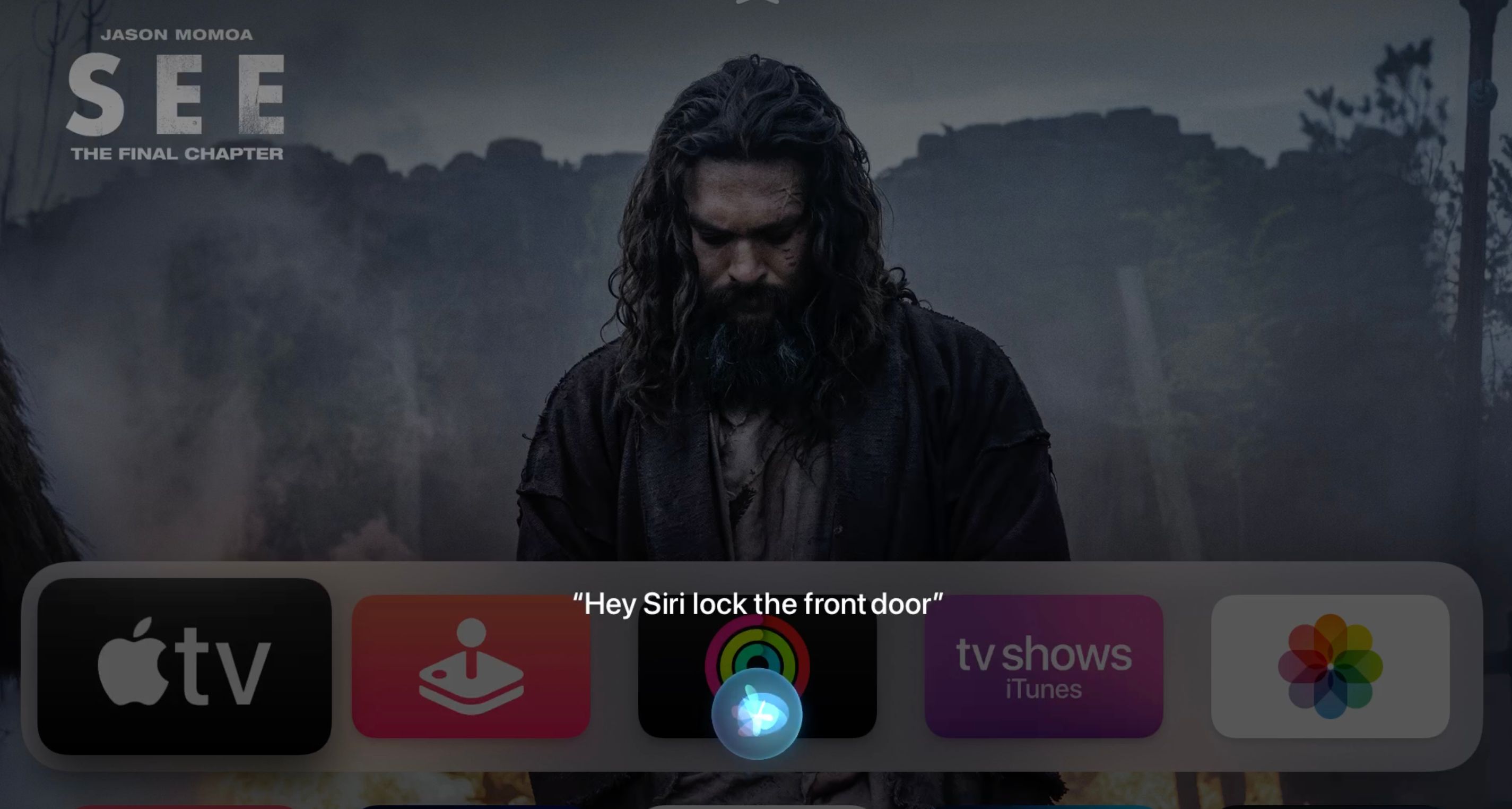
Genom att koppla din Apple TV till HomeKit får du även tillgång till praktiska smarta hem-kontroller via Siri Remote. Med några få klick kan du visa dina HomeKit-kameror direkt på Apple TV, aktivera scener eller använda Siri för röststyrning.
Apples streaming-enhet är även utmärkt för att hålla koll på ditt smarta hem genom HomeKit-säkerhetsnotiser direkt på TV:n. Om en rörelsesensor aktiveras, en dörr öppnas eller larmet utlöses, visas en varning i hörnet av TV-skärmen i realtid.
Lägga till Apple TV till HomeKit: Det här behöver du
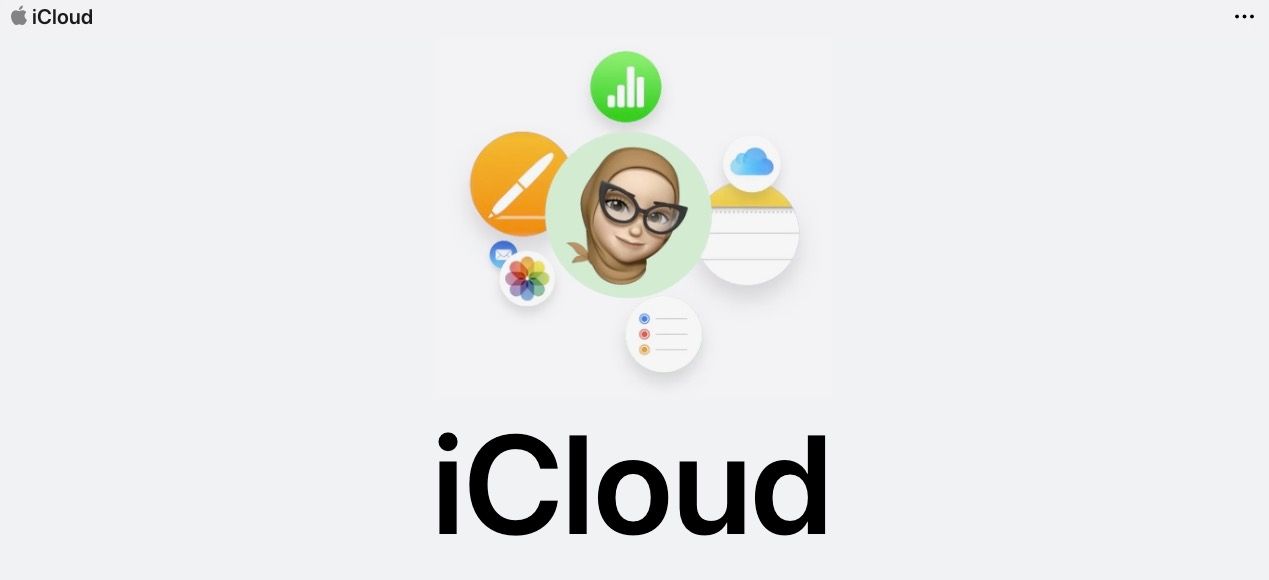
Tack vare den omfattande integrationen med andra Apple-enheter är det smidigt att lägga till Apple TV i HomeKit. Innan du kan styra ditt smarta hem via Apple TV behöver du dock ordna ett par saker.
Först behöver du ett Apple-ID med aktiverad tvåfaktorautentisering. Se till att du använder samma Apple-ID som på din iPhone och med dina HomeKit-tillbehör, detta förenklar installationsprocessen.
Dessutom måste iCloud-nyckelring vara aktiverad i dina iCloud-inställningar och din iPhone måste vara uppdaterad till den senaste iOS-versionen. Slutligen behöver du vara ansluten till ditt Wi-Fi-nätverk och ha Bluetooth aktiverat.
När dessa krav är uppfyllda kan du lägga till din Apple TV i HomeKit. Det finns två sätt att göra detta: under den initiala installationen eller för en befintlig Apple TV.
Så här lägger du till din Apple TV i HomeKit under installationen
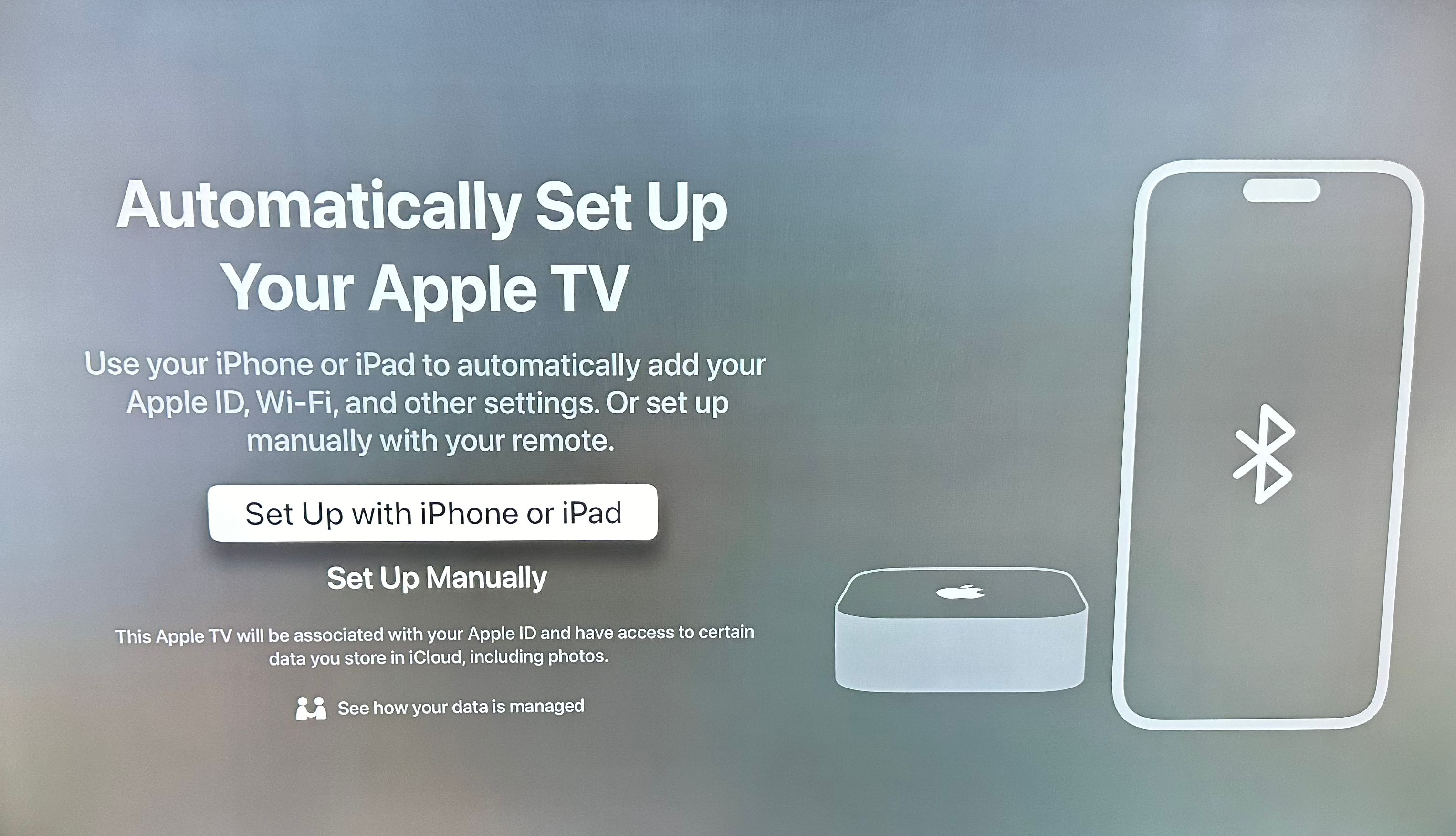
Som tidigare nämnts underlättar den djupa integrationen med iOS installationen av Apple TV och anslutningen till HomeKit. Börja med att välja språk och region när du startar din Apple TV för första gången.
Därefter kommer du att se en uppmaning att fortsätta konfigurationen med din iPhone. Denna process använder Bluetooth och Wi-Fi för att överföra dina uppgifter, så din telefon behöver vara i närheten.
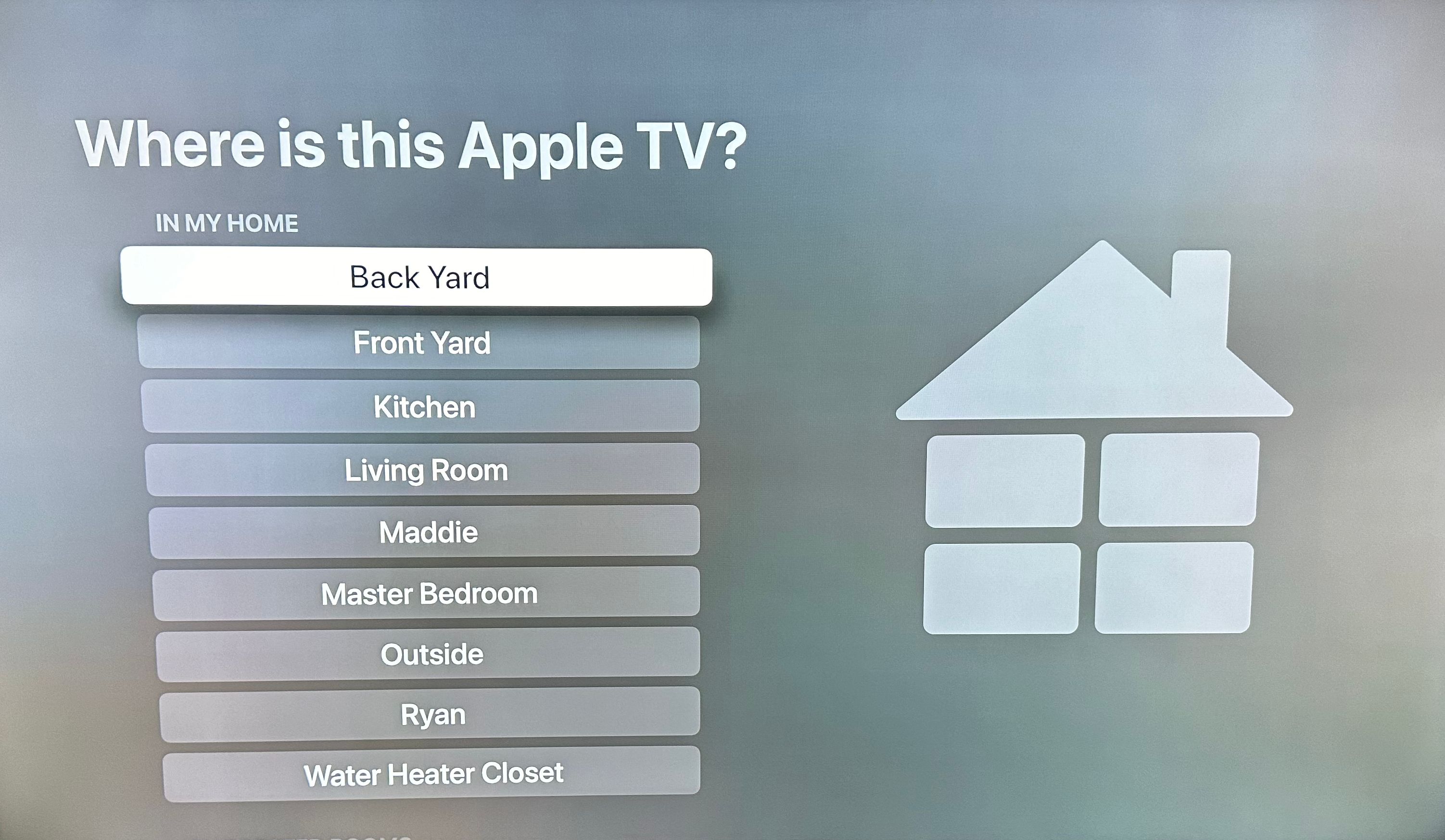
Klicka på ”Konfigurera med iPhone eller iPad” och följ instruktionerna på skärmen. Om du föredrar att ange all information manuellt kan du klicka på ”Konfigurera manuellt”.
När din Apple TV loggar in på ditt Apple-ID kommer du att se olika alternativ för anpassning. Fortsätt att följa anvisningarna och välj dina önskade inställningar tills du kommer till skärmen ”Var är den här Apple TV?”.
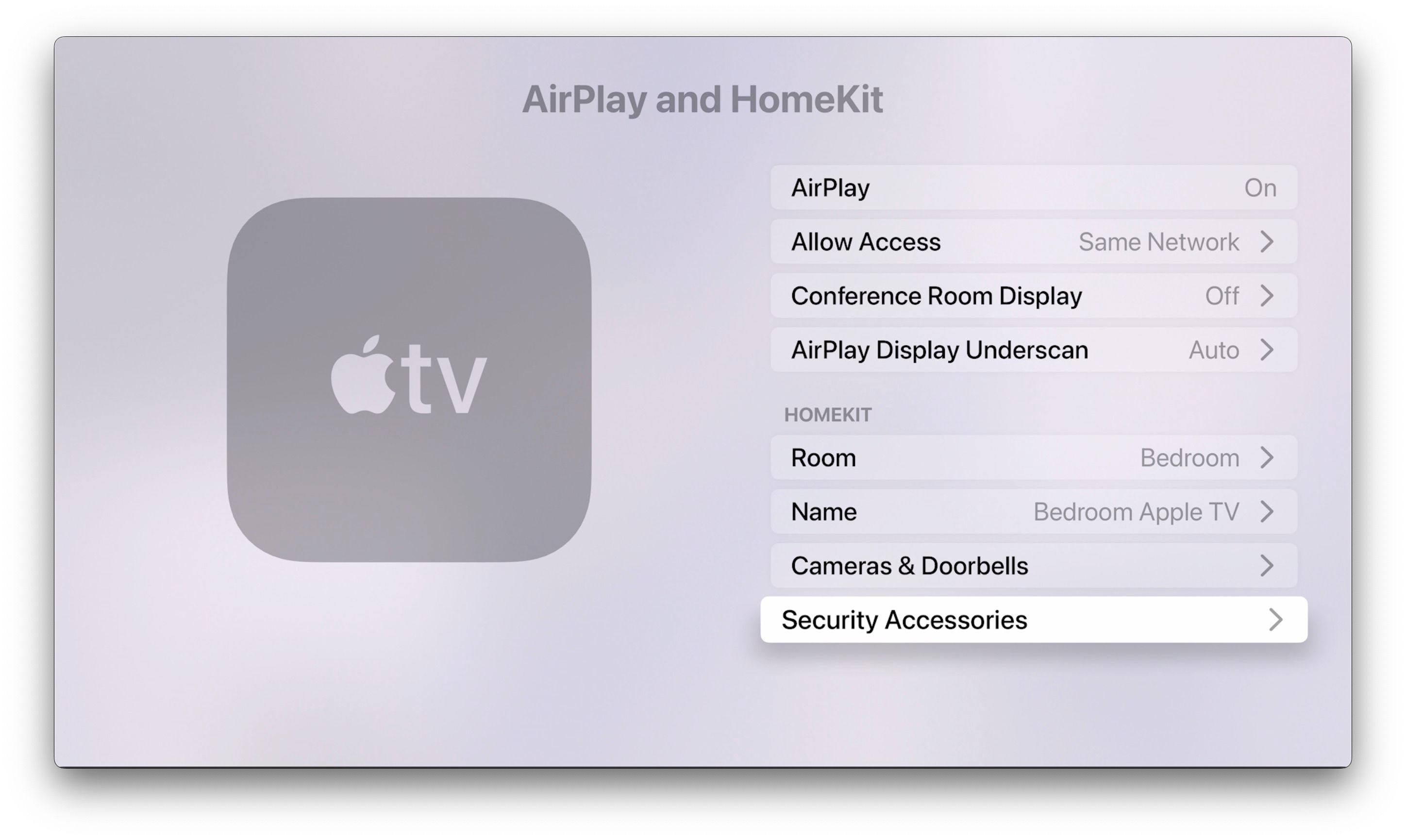
Denna lista hämtas från Hem-appen på din iPhone. Om du ser dina befintliga rum vet du att din HomeKit-anslutning lyckats. Välj det rum du vill tilldela din Apple TV till och fortsätt följa anvisningarna för att slutföra installationen.
Efter installationen kan du verifiera HomeKit-anslutningen i Hem-appen eller i inställningarna på din TV. Gå bara till ”AirPlay och HomeKit” för att se dina HomeKit-detaljer och anpassa inställningar för aviseringar.
Så här lägger du till en befintlig Apple TV i HomeKit
Om du har installerat din Apple TV innan du började med smarta hem-lösningar, behöver du inte oroa dig. Du kan fortfarande lägga till den i HomeKit med några enkla steg.
Använd din Siri Remote och gå till Inställningar på din Apple TV. Klicka sedan på ”Användare och konton”.
Här måste du kontrollera att den primära användaren är samma Apple-ID som du använder för HomeKit. Om det inte är det, klicka på användaren och ange dina inloggningsuppgifter.
Gå tillbaka till huvudmenyn i Inställningar och klicka på ”AirPlay och HomeKit”. Under ”HomeKit” klickar du på ”Rum” och väljer önskad plats.
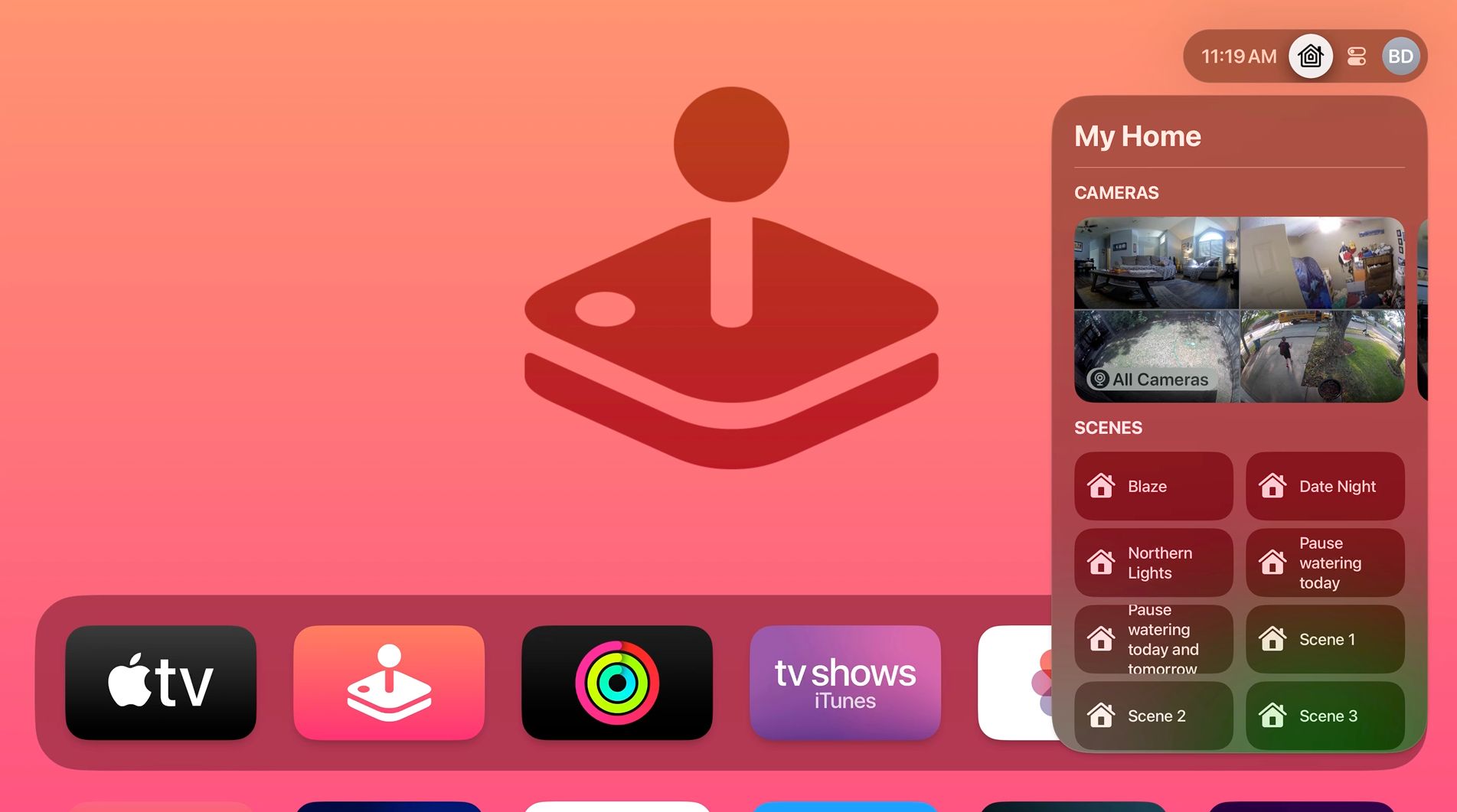
Din Apple TV kommer nu att anslutas till HomeKit. Du kan verifiera anslutningen genom att öppna Hem-appen på din iPhone eller genom att använda Kontrollcenter på din Apple TV för att se dina HomeKit-kameror och scener.
Visa ditt smarta hem på storbildsskärmen med HomeKit
Med din Apple TV ansluten till HomeKit kan du nu enkelt styra dina smarta hem-tillbehör med din Siri Remote. Du har även tillgång till den bästa Apple Home Hub på marknaden, vilket ger dig möjlighet att använda automatisering, fjärrstyrning utanför hemmet och mycket mer.